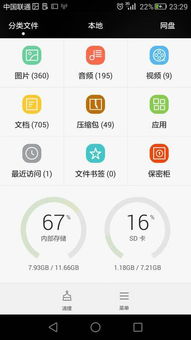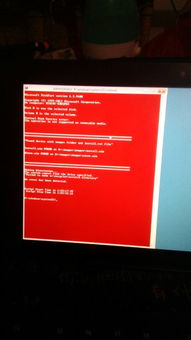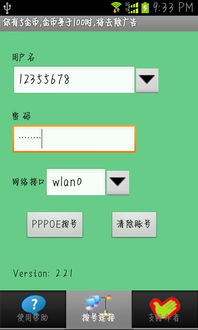安卓系统开发字体单位,Android字体单位解析与应用实践
时间:2025-02-04 来源:网络 人气:
亲爱的开发者们,你是否曾在安卓系统开发中为字体单位的选择而烦恼?别担心,今天我要带你深入探索安卓系统开发中的字体单位,让你在字体大小和布局上得心应手!
一、字体单位的起源
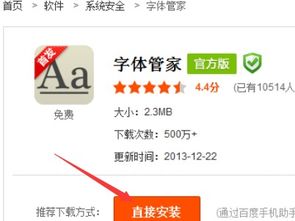
在安卓系统开发中,字体单位主要有三种:sp、dp和px。它们分别代表了不同的概念和用途。
1. sp(Scaled Pixels):这个单位是根据用户在系统设置中对字体大小的调整进行缩放的。简单来说,就是用户可以自由调整字体大小,而sp单位会自动适应这种变化。
2. dp(Density-independent Pixels):dp是一种与屏幕密度无关的抽象单位。它保证了在不同设备上,控件的大小比例是一致的。
3. px(Pixels):px是屏幕上的物理像素点,是最基础的单位。但在安卓开发中,直接使用px作为字体单位或控件的尺寸单位并不推荐,因为不同设备的屏幕密度不同,px单位不会根据设备屏幕密度进行缩放,可能导致在不同设备上显示效果不一致或不适配的问题。
二、如何选择合适的字体单位
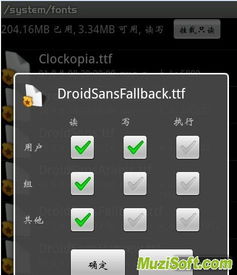
了解了三种字体单位的含义后,接下来我们来探讨如何选择合适的字体单位。
1. 字体大小:如果你需要设置字体大小,建议使用sp单位。因为sp单位可以根据用户在系统设置中对字体大小的调整来自动适配,确保用户在不同设备上看到的字体大小是一致的。
2. 控件尺寸和布局间距:对于控件的尺寸和布局间距,可以使用dp单位。dp单位可以保证控件在不同设备上的大小比例是一致的,从而提高应用的适配性。
3. 特殊需求:如果你有特殊需求,比如需要强制固定字体大小或控件尺寸,可以使用px单位。但请注意,这可能会导致在不同设备上显示效果不一致或不适配的问题。
三、实际应用案例

下面我们来通过一个实际案例,看看如何使用不同的字体单位。
案例:设计一个简单的登录界面,包含用户名、密码和登录按钮。
1. 用户名和密码输入框:使用sp单位设置字体大小,方便用户在不同设备上阅读。
```xml
android:layout_width=\wrap_content\ android:layout_height=\wrap_content\ android:text=\用户名\ android:textSize=\18sp\ /> android:layout_width=\wrap_content\ android:layout_height=\wrap_content\ android:text=\密码\ android:textSize=\18sp\ /> 2. 登录按钮:使用dp单位设置按钮的宽度和高度,保证在不同设备上按钮大小一致。 ```xml android:layout_width=\150dp\ android:layout_height=\50dp\ android:text=\登录\ /> 通过本文的介绍,相信你已经对安卓系统开发中的字体单位有了更深入的了解。在实际开发过程中,选择合适的字体单位对于提高应用的适配性和用户体验至关重要。希望本文能帮助你更好地进行安卓系统开发。四、
相关推荐
教程资讯
系统教程排行